ヘルプ内の動画
| grandMA3 ユーザマニュアル » ヘルプについて » ヘルプ内の動画 | Version 2.0 |
ヘルプシステムは、ソフトウェアの特定の機能や操作方法をユーザに紹介する小さなロ動画を提供します。動画の平均的な長さは1分未満です。トピックには複数の動画が含まれる場合があります。
動画は、再生アイコン(![]() )で示されます。
)で示されます。
| ヒント | |
| ヘルプの動画は、インターネット接続が確立されている場合にのみ表示されます。詳しくは ネットワーキング - インターネット接続 を参照してください。 |
| 制限 | |
| CHM版(Windows用HTMLヘルプ)では、動画が表示されません。 |
インターネット接続が中断されると、動画の代わりにプレースホルダが表示されます。
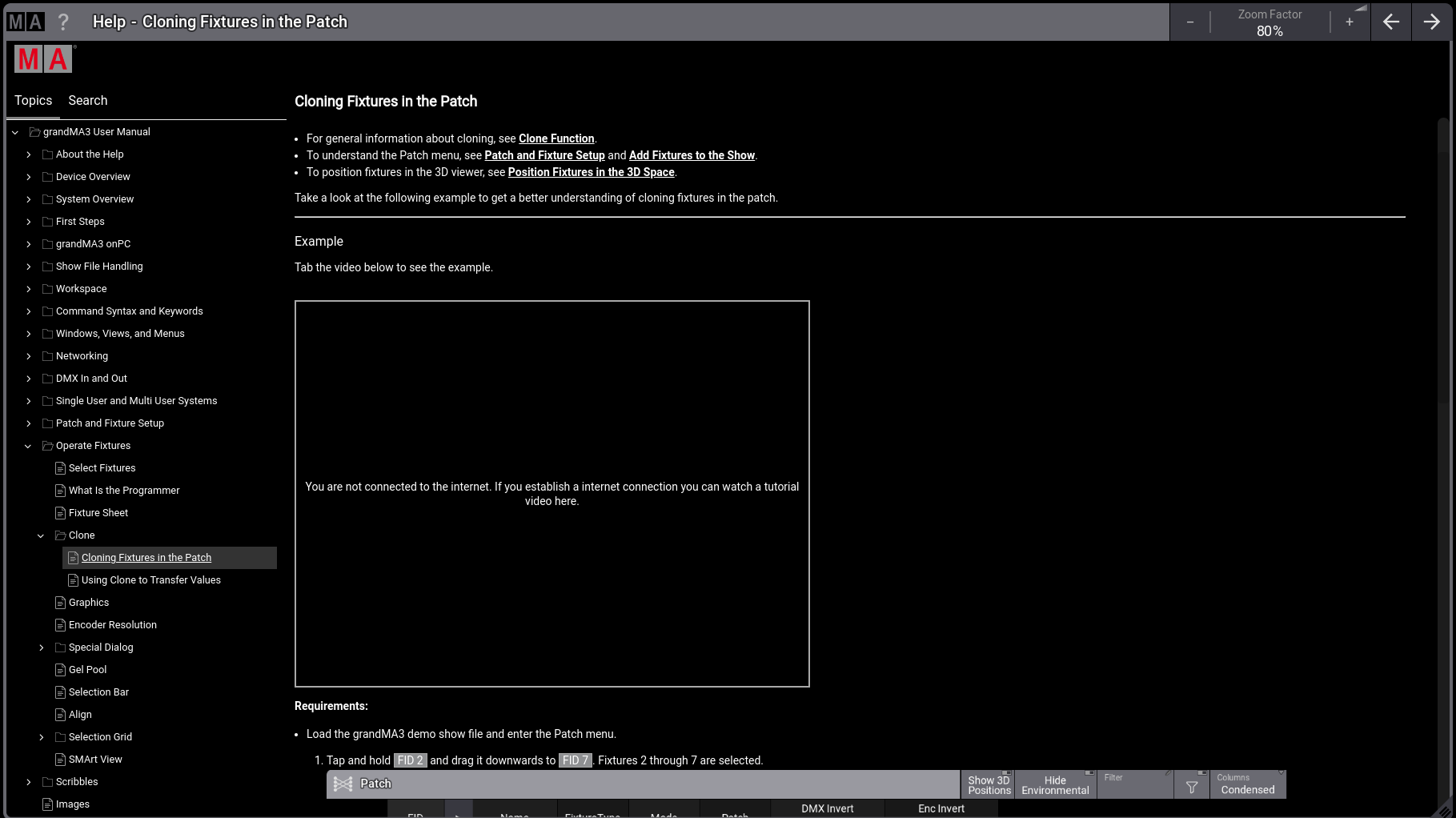
動画は、grandMA3 onPCソフトウェアで記録されます。分かりやすいように、以下のようなマウス効果が使われています。
- 黄色のマウス・ハイライト効果。
- 赤色のマウス左クリック効果。
- 灰色のマウス右クリック効果。
動画の再生
動画の再生を開始するには、以下のようにします。
- 再生アイコン(
 )をタップしてください。動画の再生が始まります。
)をタップしてください。動画の再生が始まります。
動画の再生を停止するには、以下のようにします。
- 動画領域の任意の場所をタップしてください。動画が停止します。
― または ―
- 動画コントロールバーの一時停止ボタン(
 )をタップしてください。
)をタップしてください。
ビデオを再開するには、以下のようにします。
- 動画終了後、再開ボタン(
 )をタップします。
)をタップします。
動画コントロールバー
動画コントロールバーは、動画領域の下部にあります。

- 動画コントロールバーを有効にするには、動画領域をタップしてください。動画コントロールバーは数秒間表示されます。
- 動画内の特定位置にジャンプするには、コントロールバーのタイムラインをタップします。
動画の再生スピードを変更するには、以下のようにします。
- 右端の歯車アイコン(
 )をタップすると、設定メニューが開きます。
)をタップすると、設定メニューが開きます。 - Speed をタップすると、さらにドロップダウンメニューが開きます。
- 値をタップして、動画の再生スピードを選べます。
 をタップして設定を閉じると、再生スピードが変わります。
をタップして設定を閉じると、再生スピードが変わります。
例
以下の動画は、動画を開いて再生スピードを変更する方法の例を示しています。